Win8系统磁盘占用100%如何解决?Win8系统磁盘占用100%的解决方法
作者:佚名 来源:系统下载 时间:2022-08-18
当我们使用Win8电脑一段时间之后,总会出现一些问题,最近就有Win8系统用户反映说自己电脑开机一会就变得非常卡,打开任务管理器发现磁盘占用100%,这是什么情况,即使结束一些进程也没有变化,不知道如何解决,非常烦恼,下面小编就为大家介绍一下Win8系统磁盘占用100%的解决方法。
方法/步骤
1、按“Win+R”打开运行,输入“msconfig”;
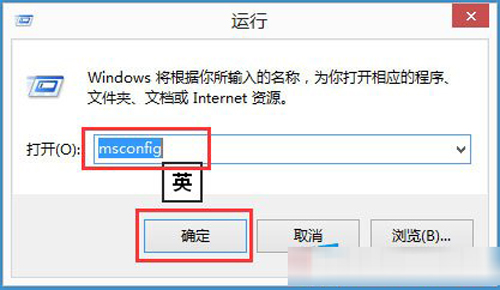
2、进入“系统配置”,选择“引导”,在引导选项里面勾选“无GUI引导”然后把后面超时栏里面填上“3”秒,图里面很直观,按照图里面的勾选好;
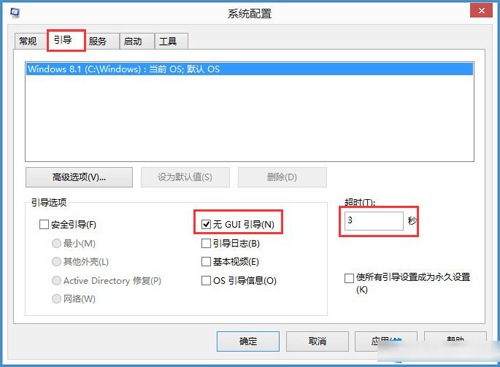
3、按快捷键“Win+X ” ,选择系统(Y),进入系统,在左上角选择高级系统设置;
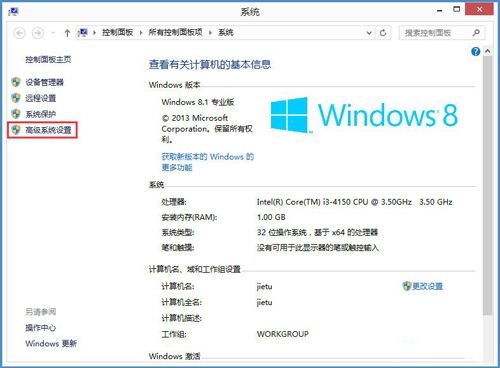
4、接下来会弹出下图窗口,选择“高级”,在“性能”栏点“设置”;
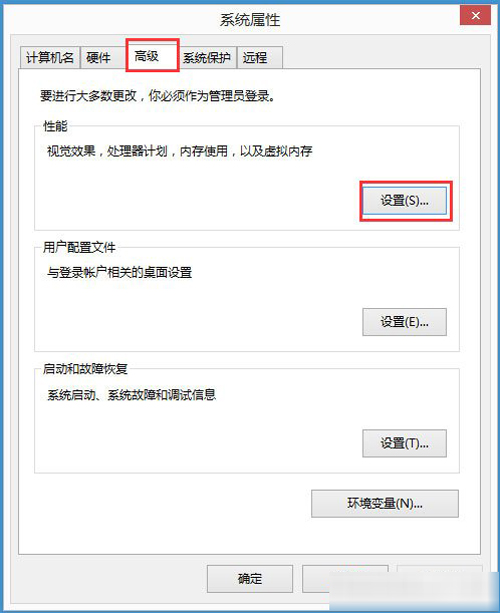
5、再点选“高级”,在“虚拟内存”栏点击“更改”按钮;
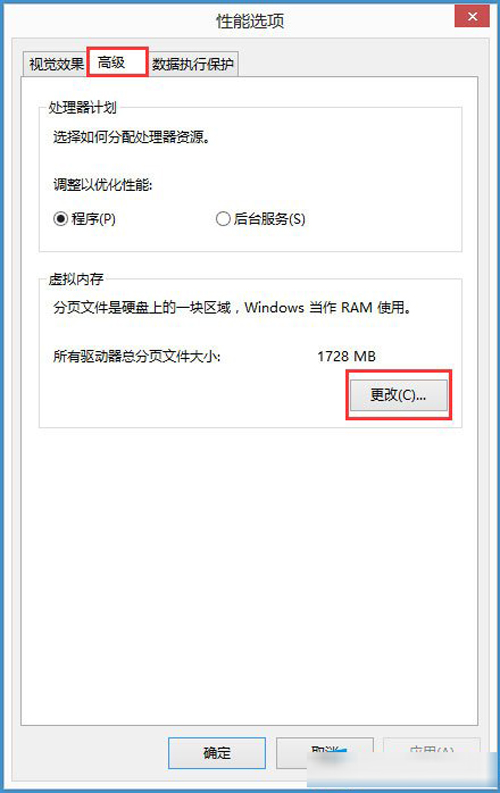
6、在虚拟内存设置窗口中,选择Win8所在的盘符,点击自定义大小,填入3000,点击确定退出,最后再重启计算机即可。
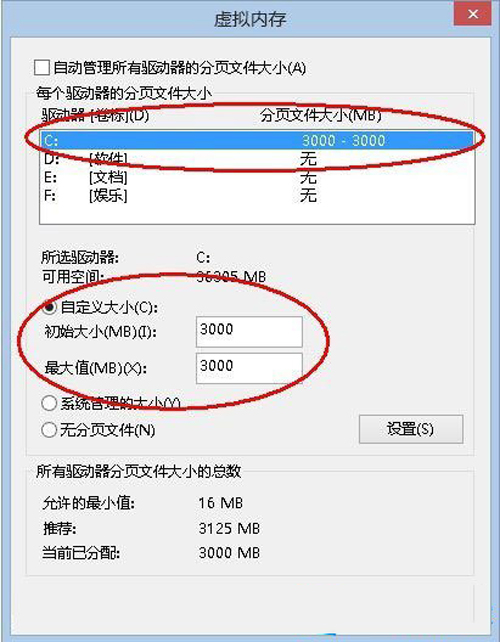
以上为大家介绍的就是Win8系统磁盘占用100%的解决方法,有遇到相同情况的朋友可以参考上面的步骤进行操作解决哦。










































































